الإعلانات
هل تتصرف شاشة هاتفك بشكل غريب؟ يمكن أن يكون بسبب عدد من الأسباب. الاتصالات الداخلية الفضفاضة ، يعد برنامج عربات التي تجرها الدواب بعض المشكلات التي قد تؤدي إلى خلل في العرض.
لذلك ، إليك عدة إصلاحات يمكنك تجربتها إذا كانت شاشة هاتفك تومض.
1. أعد تشغيل هاتفك
تتمثل أسهل طريقة لضمان عدم حدوث هذا الفوضى المؤقتة في إعادة تشغيل هاتفك أولاً. يؤدي ذلك إلى قتل جميع الخدمات والعمليات الخلفية النشطة لجهة خارجية. سيتم أيضًا تحديث مكونات هاتفك في حالة تعطل أي منها أثناء المهمة.
بعد إعادة التشغيل ، إذا لم تعد الشاشة معطلة ، فيجب عليك المضي قدمًا ومراجعة جميع التطبيقات الحديثة التي قمت بتثبيتها.
2. أداء إعادة تعيين الثابت

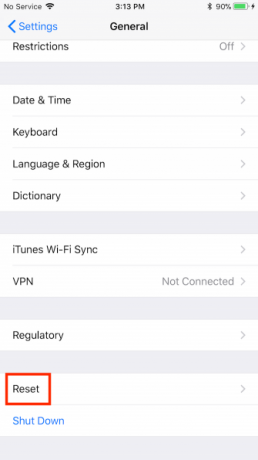

إعادة التشغيل هي الطريقة الأكثر بدائية لاستكشاف الأخطاء وإصلاحها التي يمكنك تنفيذها وبالنسبة لمعظم المشكلات ، ستقوم بالخدعة.
ومع ذلك ، إذا لم يتم إصلاح عرض الخفقان ، فإن الخطوة التالية هي مسح هاتفك بالكامل عن طريق إجراء إعادة تعيين ثابت. سيؤدي ذلك إلى استعادة هاتفك إلى إعدادات المصنع الخاصة به ومسح ذاكرة التخزين المؤقت.
لذلك إذا كانت هناك أي بيانات غير مُعوقة تعوق وظائف هاتفك ، فستؤدي إعادة التعيين الثابت إلى مسح كل شيء على الفور. بالطبع ، يمكنك عمل نسخة احتياطية من هاتفك (هنا
كيفية النسخ الاحتياطي أندرويد 4 أدوات لعمل نسخة احتياطية لجهاز Android على جهاز الكمبيوتر الخاص بكإن إجراء نسخ احتياطي لجهاز Android على جهاز كمبيوتر هو أفضل طريقة لضمان عدم فقد بياناتك الثمينة على الإطلاق. إليك أفضل الحلول لعمل نسخة احتياطية لهاتفك. اقرأ أكثر البيانات؛ قراءة هذا ل النسخ الاحتياطي الخاص بك iPhone أو iPad كيفية عمل نسخة احتياطية من iPhone و iPadهل تتساءل عن كيفية عمل نسخة احتياطية لجهاز iPhone الخاص بك؟ فيما يلي دليلنا البسيط لعمل نسخة احتياطية من جهاز iPhone باستخدام iCloud أو iTunes. اقرأ أكثر ) قبل المتابعة إذا كان هناك أي شيء تريد استعادته لاحقًا.على Android ، يمكنك إعادة ضبط هاتفك عن طريق التوجه إلى الإعدادات> النظام. هناك ، أدخل خيارات إعادة تعيين وضرب محو جميع البيانات. لا يمكن العثور عليه؟ ابحث عن "إعادة ضبط المصنع" في قائمة الإعدادات.
يجب على مستخدمي iOS الانتقال إلى الإعدادات> عام،اضغط على إعادة تعيين زر و مسح جميع المحتويات والإعدادات. سيستغرق هاتفك بضع دقائق لإعادة الضبط حسب كمية البيانات التي يحتوي عليها.
3. التمهيد في الوضع الآمن (Android فقط)
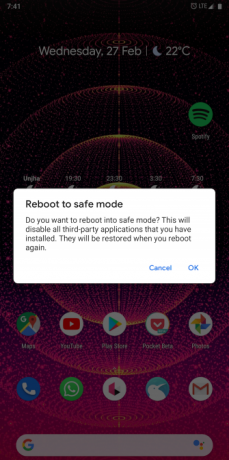

بدلاً من ذلك ، يمكن لمستخدمي Android أيضًا محاولة التبديل إلى الوضع الآمن لبضع ساعات. يتيح لك الوضع الآمن بشكل أساسي استخدام هاتفك مع البرنامج الأصلي الذي يتم شحنه معه - دون تغييرات الجهة الخارجية والتطبيقات التي قمت بتنزيلها.
على عكس إعادة ضبط المصنع ، يحتفظ الوضع الآمن ببيانات هاتفك ويمكنك العودة إلى التجربة العادية في أي وقت تريده. ومع ذلك ، فإن الوضع الآمن هو مجرد أداة تشخيصية ولن يحل المشكلة.
إذا استمر الهاتف في العمل بشكل جيد في الوضع الآمن ، فستعرف بالتأكيد أنه خلل في البرنامج وسيتعين عليك بعد ذلك إعادة ضبط المصنع.
لتشغيل هاتفك في الوضع الآمن على Android ، اضغط مع الاستمرار على مفتاح التشغيل. في الموجه ، المس مع الاستمرار خارج السلطة زر. سيتم إعادة تشغيل هاتفك قريبًا في الوضع الآمن. يجب أن توقف الخفقان.
للخروج من الوضع الآمن كرر الإجراء ، واختيار اعادة البدء اختيار.
ومع ذلك ، هناك احتمال أن تكون العملية مختلفة بعض الشيء على سطح Android المخصص. لذلك ، إذا لم تنجح الخطوات المذكورة أعلاه ، فحاول الاتصال بالشركة المصنّعة لجهازك أو التوجه إلى موقع الدعم على الويب.
4. تعطيل السطوع التلقائي
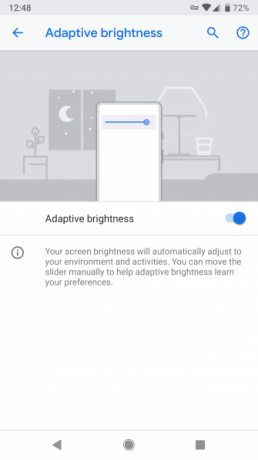

يعد إعداد السطوع التلقائي مسؤولاً عن تغيير إضاءة الشاشة باستمرار استنادًا إلى بيانات مستشعر الضوء. ولكن قد يؤدي تحديث البرنامج أو عيب في الأجهزة إلى حدوث عوائق غير متوقعة بما في ذلك وميض الشاشة. لذلك ، هناك إجراء مباشر بسيط يمكنك اتخاذه هو تعطيل الخيار من قائمة الإعدادات.
إنه موجود تحت الإعدادات > عرض على Android و الإعدادات > جنرال لواء > إمكانية الوصول > عرض أماكن الإقامة على دائرة الرقابة الداخلية.
5. تحقق من وجود تحديثات
من المحتمل أن تكون العقبة التي تواجهها ناتجة عن إنشاء برنامج فوضوي. في هذه الحالات ، يكون أفضل رهان هو انتظار التحديثات مع الإصلاحات أو البحث في منتديات الشركة المصنعة عن حل مؤقت.
يمكنك العودة إلى البرامج الثابتة الأقدم التي تسمح بها بعض الشركات (مثل OnePlus). تفضل بزيارة صفحة الويب الخاصة بالدعم الخاصة بجهازك ، وانتزاع ملفًا ثابتًا للبرامج الثابتة وفلاشه باستخدام أداة الاسترداد المضمنة. ستجد عادة إرشادات للقيام بذلك على صفحة الدعم.
6. تعطيل تراكبات الأجهزة
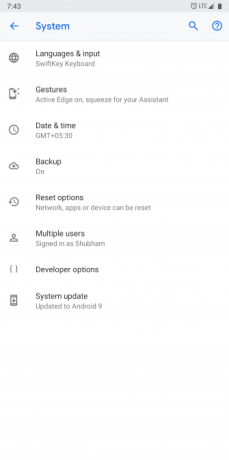

لتقديم الرسومات ، يقرر هاتفك ديناميكيًا ما إذا كان سيتم معالجة المهمة بواسطة وحدة المعالجة المركزية أو وحدة معالجة الرسومات. في حين أن الانتقال عادة ما يكون سلسًا ، إلا أن الهاتف التالف أو المسن قد يواجه صعوبة في تشكيل المركبات. عندما يحدث ذلك ، هناك تأخير بسيط بين المهام وهذا هو السبب في تقلب الشاشة لأنها لا تحتوي على أي شيء يظهر لك.
لإصلاح ذلك ، يمكنك ضبط الهاتف لتعيين جميع الرسومات إلى وحدة معالجة الرسومات. يمكن العثور على الإعداد تحت خيارات للمطور يجب على كل مستخدم Android تعديل خيارات المطور العشرة هذهتضم قائمة خيارات المطور في Android الكثير من الأدوات لتلك التطبيقات التي تكتب ، ولكن يمكنك أيضًا الحصول على شيء منها. فيما يلي أكثر الإعدادات المفيدة الاختباء في خيارات المطور. اقرأ أكثر كما تعطيل تراكب الأب. لاحظ أن هذا سيستهلك طاقة إضافية نظرًا لأن وحدة معالجة الرسومات (GPU) مخصصة عادةً للتطبيقات الأكثر تطلبًا نسبيًا.
7. الحصول عليها التحقق من قبل المهنية
وبطبيعة الحال ، فإن الملاذ الأخير هو التواصل مع الشركة المصنعة لجهازك وتسجيله من قِبل أحد المحترفين. إذا لم تنجح أي من التقنيات المذكورة أعلاه ، فمن المحتمل أن يكون ذلك فشل في الأجهزة. في معظم السيناريوهات ، يجب عليك تسليم هاتفك لإصلاحه.
ليس هناك ما يضمن أن أيًا من تلك الخطوات سيكون قادرًا على حفظ هاتفك. حتى إذا كان لدى الشركة المصنّعة للمعدات الأصلية الخاصة بك حل ، فالاحتمالات ليست رخيصة. لذلك ، يجدر إعطاء كل واحدة من هذه اللقطة قبل اتخاذ قرار بين إصلاح مدفوع أو هاتف جديد:
- أعد تشغيل هاتفك
- إجراء إعادة تعيين الثابت
- التمهيد في الوضع الآمن
- تعطيل السطوع التلقائي
- تحقق من وجود تحديثات
- تعطيل تراكب الأجهزة
- الحصول عليها التحقق من قبل المهنية
نظرًا لأن هاتفك يلعب دورًا نشطًا في حياتك وحقيقة أنه يضم العديد من المكونات في عامل شكل قابل للتطبيق ، فمن المحتمل أن تظهر شاشة وميض. مشكلة أخرى من هذا القبيل هي شاشة متصدعة ، والتي تكلف الكثير لإصلاحها.
لكن حتى في هذا السيناريو ، هناك بعض الخطوات العملية تحديد شاشة الهاتف الذكي متصدع.
ولأنواع أخرى من القضايا ، نلقي نظرة على هذه إصلاحات عندما لا تعمل بطاريات هاتف Android 5 إصلاحات لمحاولة عندما لا تعمل أزرار الهاتف الروبوت الخاص بكهل لديك زر على هاتف Android توقف عن العمل؟ جرب هذه الإصلاحات لإصلاح أو إصلاح زر هاتف خلل به خلل. اقرأ أكثر .
ومقرها أحمد آباد ، الهند ، هو شوبهام صحفي تقني مستقل. عندما لا يكتب عن أي شيء يتجه في عالم التكنولوجيا ، ستجده إما يستكشف مدينة جديدة بكاميرا أو يلعب أحدث لعبة على جهاز PlayStation الخاص به.